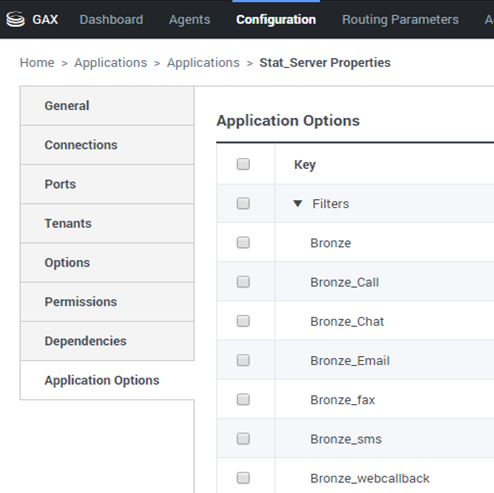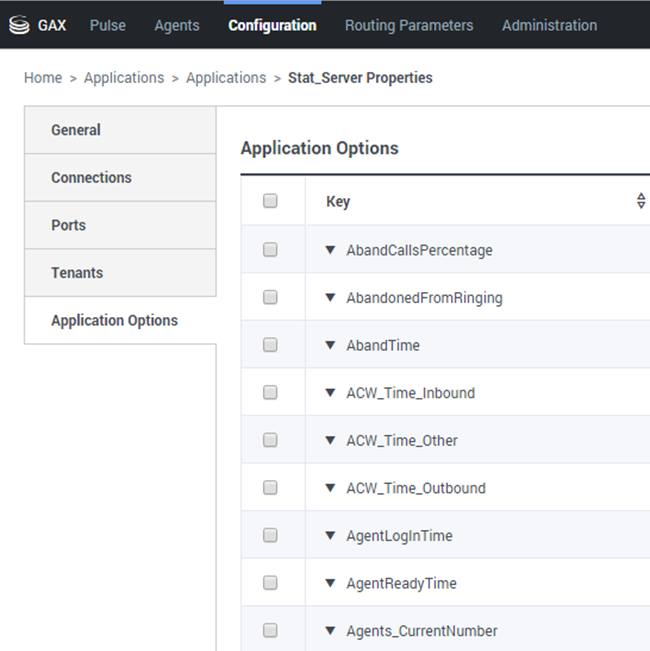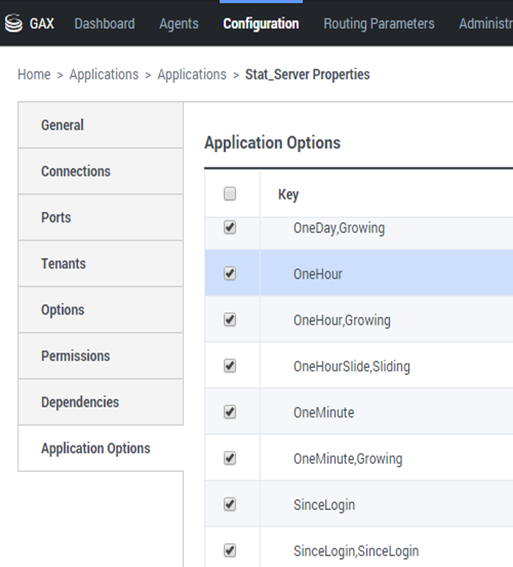통계 속성
템플릿 마법사에서 통계를 선택하면 Genesys Pulse에 통계 속성 값이 표시됩니다. 통계 속성은 아래에 설명되어 있습니다.
목차
별칭
별칭은 통계의 기술적 이름을 나타내는 고유한 이름입니다. 첫 문자로 ASCII 문자를 사용하십시오.
별칭 표시
별칭 표시는 보고서에 표시되는 이름입니다.
설명
설명은 통계의 기능적 의미를 제공합니다.
표시 형식
표시 형식은 값을 시간 또는 숫자로 표시할지 여부를 지정하고, 숫자인 경우 소수 자리 수를 지정합니다. 선택한 통계에 따라 드롭다운 목록에서 사용할 수 있는 형식은 시간 기준 또는 숫자입니다.
값 목록: 시간, 정수, 숫자, 비율, 문자열
필터
필터는 통계를 계산할 때 사용되는 실행에 대한 제한 조건을 정의하는 통계 필터를 표시합니다. 필터링된 통계를 정의하는 방법은 프레임워크 Stat Server 사용 설명서의 "통계 범주" 장을 참조하십시오.
필터 목록은 GAX의 구성 섹션에서 사용할 수 있습니다. 이 보기는 Genesys Pulse가 사용하는 Stat Server 응용 프로그램 옵션에서 사용할 수 있습니다.
계정에 이 섹션에 대한 액세스 권한이 있어야 합니다.
GAX에서 필터를 추가, 편집 및 삭제할 수 있습니다.
필터 예 언어를 기준으로 통화를 필터링한다고 가정하겠습니다. 기업이 스페인어를 사용하는 통화자에 대한 Language 및 Spanish 값을 식별하기 위해 기본 언어를 설정한 경우 PairExists UserData 함수를 사용해 Language/Spanish 키-값 쌍에서 연결된 데이터가 있는 통화를 검색할 수 있습니다.
Stat Server 속성 화면의 옵션 탭에서 [필터] 섹션에 SpanishLanguage 옵션을 추가하고, 주요 "Language" 및 "Spanish" 값이 포함된 데이터가 연결된 통화에 대한 필터링을 지정할 수 있습니다.
예에서는 이름 필드에 SpanishLanguage가 있고 값 필드에 PairExists("Language","Spanish")가 있습니다.
이제 상담원이 데스크톱 응용 프로그램에서 "Spanish/Language" 키-값 쌍을 통화에 연결하면 해당 통화가 통계 계산에서 필터링됩니다.
수식
통계 세부 정보 창에서 수식을 만든 후 통계를 만들거나 사용자 정의할 수 있습니다.
수식은 JavaScript 기반 구문을 사용합니다. 이를 통해 다른 통계에서 제공된 값으로 표현식을 계산하고 추가적인 특정 계산을 위해 Genesys에서 제공하는 함수를 사용할 수 있습니다. 예를 들어 내 큐에서 중단된 통화 수와 제공된 통화 수의 비율을 계산하여 내 큐에서 중단된 통화의 백분율을 측정할 수 있습니다.
Genesys Pulse에서 제공된 통화는 통계 별칭 제공됨으로 정의되고, 중단된 통화는 통계 별칭 중단됨으로 정의된다고 가정합니다.
수식은 유효한 Result 값을 반환해야 하며, 다음 구문을 사용해 템플릿의 통계에 액세스할 수 있습니다. Data.<Statistic-Alias>.Value
모든 수식에는 결과 변수에 대한 할당이 포함되어야 합니다(예: 결과=). 수식 계산의 Result는 이 변수의 최종 값입니다.
예를 들어, 다음은 G.GetAgentNonVoiceStatus():
함수를 사용하는 수식입니다.
Result = G.GetAgentNonVoiceStatus(Data.Current_Status.Value, email);
GroupBy
- GroupBy 지원을 위해서는 릴리스 8.5.103에 도입된 StatServer 기능이 필요합니다. 자세한 내용은 StatServer 사용자 가이드를 참조하십시오.
- Pulse는 모든 통계에 대한 동일한 표현식 또는 어떤 통계에 대해서도 동일하지 않은 표현식에 GroupBy가 적용될 때 스냅숏을 지원합니다.
- 통화 중에 변경되는 사용자 데이터를 포함하는 GroupBy 표현식을 사용할 경우 해당 통화는 이전 값을 갖거나 값이 없는 그룹 및 새 값을 갖는 그룹 둘 다에서 집계됩니다. 따라서 TotalNumber 통계의 경우 모든 그룹의 모든 값을 합할 경우 통계의 전체 값보다 커집니다.
GroupByColumns 옵션을 통해 Pulse 위젯을 쉽게 프로비저닝할 수 있으며, 격자 위젯 및 확장된 위젯 탭의 데이터 보기에서 다차원 데이터 표현(GroupBy 기능)을 활성화합니다.
GroupBy 열에는 유효한 고유 별칭이 쉼표로 구분되어 포함되어야 합니다.
GroupBy 기능과 함께 사용되는 StatType은 다음과 같은 추가 속성을 정의해야 합니다.
- GroupBy—: 쉼표로 구분된 그룹화 표현식 포함
- GroupByColumns—: 쉼표로 구분된 그룹화 표현식을 위한 별칭 포함
예:
필터가 명시적으로 정의되고 메트릭에 적용되는 대신, 언어 및 세그먼트별로 그룹화된 내부 통화 수를 모니터링하려면 Stat Server에서 StatType에 대한 GroupBy 및 GroupByColumns를 정의합니다.
[Total_Calls_Grouped]
Category=TotalNumber
GroupBy=GetString(UserData,"Language"), GetString(UserData,"Segment")
GroupByColumns=Language, Segment
MainMask=CallInternal
Objects=Agent
Subject=DNAction위젯 템플릿에 이 통계 유형을 기준으로 하는 메트릭을 포함하고, 열별 그룹 필드가 “언어, 세그먼트” 문자열로 올바르게 채워져야 합니다.
템플릿을 생성할 때 열별 그룹 옵션을 사용할 수 있습니다.
미감지 수준
미감지 수준은 Stat Server에서 클라이언트에 통계 값 업데이트를 전송하는 조건을 설명합니다. 이 매개변수의 값이 증가되면 보통 네트워크 트래픽이 감소되지만, 값이 업데이트되는 주기가 길어지므로 보고 정확성이 떨어집니다. 이 설정은 Stat Server에서 표시되지 않으며, 클라이언트는 자체 값을 각 통계 요청과 함께 Stat Server에 전달합니다.
미감지 수준은 재설정 기준 통계에 대해 아무런 역할도 하지 않습니다. 시간 기준 또는 변경 기준 통지 모드의 경우, Stat Server는 이전 값과 재계산된 값 또는 재계산된 값에 대한 백분율 비율 사이의 절대값 차이가 최소 미감지 수준에서 지정한 값과 동일할 때만 재계산된 값을 보고합니다.
예를 들어, 통계 측정 시간의 경우처럼 결과에 긴 정수 데이터 형식이 있으면 Stat Server는 값의 절대적 차이를 사용해 비교합니다. 이 경우 미감지 수준 설정값이 5이므로 Stat Server는 신규 및 이전 결과 사이의 절대 값 차이가 5(대개 초) 이상일 때만 클라이언트에 재계산된 결과를 전송합니다.
통지 모드
통지 모드는 Stat Server가 업데이트된 통계 값을 전송하는 시기를 결정합니다. 사용할 수 있는 옵션은 다음과 같습니다.
- 시간 기준—이 통지 모드를 선택하면 Stat Server에서 통지 주기 속성에 표시된 주기에 따라 통계를 재계산합니다. Stat Server는 마지막으로 보고된 값의 절대적 차이가 미감지 수준 속성을 초과할 때에만 Genesys Pulse로 새로운 값을 전송합니다.
- 변경 기준—이 통지 모드를 선택하면 Stat Server가 변경사항을 즉시 Genesys Pulse에 알립니다.
- 통지 없음—이 옵션을 선택하면 Stat Server는 업데이트를 보고하지 않습니다. 이 경우 업데이트는 해제되어 있습니다.
- 재설정 기준—이 통지 모드를 선택하면 Stat Server는 Genesys Pulse 값이 0으로 설정되기 직전에 Pulse 값을 보고합니다. CurrentState 통계는 재설정 기준 통지 모드를 사용해 요청할 수 없습니다.
통지 주기
통계가 미감지 수준 필드에 표시된 값보다 많이 변경될 경우 통지 주기를 사용해 Stat Server가 통계를 재계산하고 Genesys Pulse에 알리는 주기(초)를 설정합니다. 이 필드는 통계에 대해 시간 기준 통지 모드를 선택한 경우에만 사용됩니다.
통계 유형
필수 통계 유형은 Stat Server 내에 통계 종류를 정의하는 매개변수를 표시합니다.
환경에서 사용할 수 있는 통계 유형 목록은 구성 섹션 내에 있는 GAX(Genesys Administrator Extension)을 통해 액세스할 수 있어야 합니다. Genesys Pulse에서 사용하는 Stat Server 응용 프로그램의 응용 프로그램 옵션에서 통계 유형 목록을 확인할 수 있습니다.
계정에 구성 섹션에 액세스할 수 있는 권한이 있어야 합니다.
GAX에서 통계 유형을 추가, 편집 또는 삭제할 수 있습니다.
이 목록은 Genesys Pulse 템플릿 스프레드시트에 자세히 나와 있는 통계 유형 목록과 동일해야 합니다.
통계 유형 정의에 대한 자세한 내용은 프레임워크 Stat Server 사용 설명서를 참조하십시오.
시간 프로파일
시간 프로파일을 사용해 통계에 대한 시간 프로파일을 정의하고 누적된 전체 값이 계산되는 간격을 지정하십시오. 모든 시간 프로파일은 Genesys Configuration에서 Stat Server 응용 프로그램 개체의 TimeProfiles에 있는 구성 옵션으로 정의됩니다. 시간 프로파일을 설정하는 방법은 프레임워크 Stat Server 사용 설명서를 참조하십시오.
환경에서 사용할 수 있는 시간 프로파일 목록은 GAX 구성 섹션에서 액세스할 수 있어야 합니다. 이 보기는 Genesys Pulse가 사용하는 Stat Server 응용 프로그램 옵션에서 사용할 수 있습니다.
계정에 이 섹션에 대한 액세스 권한이 있어야 합니다.
GAX에서 시간 프로파일을 추가, 편집 또는 삭제할 수 있습니다.
시간 프로파일에는 다음의 네 가지 기본 유형이 포함되어 있습니다.
- 증가
- 이동
- 선택(S)
- 로그인 이후
시간 프로파일 예
- Default,Growing—기본 시간 프로파일은 Growing 간격 유형을 사용하고 매일 밤 자정에 통계를 0으로 재설정합니다. 기본값은 00:00입니다.
- LastHour,Sliding—LastHour 시간 프로파일은 Sliding 간격 유형을 사용하고 15초마다 샘플을 추출하여 활동의 마지막 시간을 추적합니다. 기본값은 3600:15입니다.
- SinceLogin,SinceLogin—SinceLogin은 상담원이 로그인하면 통계를 0으로 재설정합니다. 통계는 상담원이 DN에 로그인해 있는 동안 계속 누적됩니다. SinceLogin 간격 유형은 상담원 개체 통계에 대한 통계 데이터만 합산합니다.
- Shifts,Growing—Shifts 시간 프로파일은 오전 3:00, 오전 7:00, 오전 11:00, 오후 1:00, 오후 7:00 및 오전 1:00에 근무를 교대할 때 통계를 0으로 재설정합니다. 기본값은 3:00 +4:00, 13:00 +6:00입니다.
시간 범위
시간 범위는 제한된 통계 집합에 대한 데이터 수집 시기를 지정합니다. 시간 범위를 설정하는 방법은 프레임워크 Stat Server 사용 설명서를 참조하십시오.
시간 범위 목록은 GAX의 구성 섹션에서 사용할 수 있습니다. 이 보기는 Genesys Pulse 솔루션이 사용하는 Stat Server 응용 프로그램의 옵션에서 사용할 수 있습니다.
계정에 이 섹션에 대한 액세스 권한이 있어야 합니다.
GAX에서 시간 범위를 추가, 편집 또는 삭제할 수 있습니다.
시간 범위는 다음 범주의 통계에 적용됩니다.
- TotalNumberInTimeRange
- TotalNumberInTimeRangePercentage
- CurrentNumberInTimeRange
- CurrentNumberInTimeRangePercentage
- ServiceFactor1
- TotalTimeInTimeRange
시간 범위 예
30초 내에 응답한 총 통화 수를 계산하고 싶다고 가정하겠습니다. 이를 위해 이름 필드에 Range0-30 을 입력하고 값 필드에 0-30 을 입력합니다.
이 예에서 Pulse 통계는 "Range0-30" 시간 범위를 기준으로 총 통화 수를 계산합니다. 첫 번째 통화가 큐에서 25초 후에, 두 번째 통화가 40초 후에, 세 번째 통화가 10초 후에 각각 응답된 경우 Stat Server는 첫 번째와 세 번째 통화만 계산합니다.
다음 작업
자세히 알아볼 내용: